修图匠“用ps制作3D质感商业公司Logo[多图]”Photoshop图文教程内容:
本教程学习如何用photoshop的钢笔和图层样式打造一个高光质感的商业公司Logo,先看效果图。

新建文档1280x1024像素,背景白色,建新层,用钢笔画出下图所示路径,填充黑色。
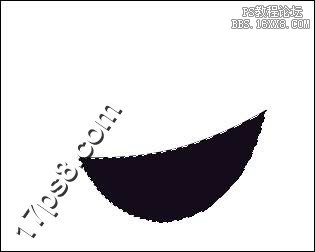
添加图层样式。

效果不是很明显,但后期能看出来。

建新层,用钢笔画出下图所示路径,填充黑色。

添加图层样式。

效果如下。
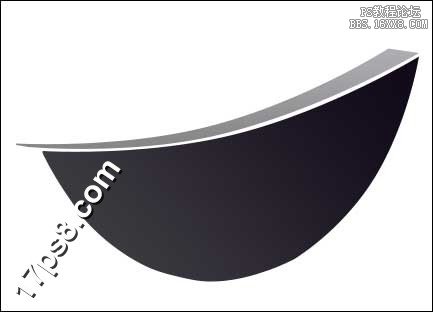
建新层,用钢笔画出下图所示路径,填充黑色。

添加图层样式。

效果如下。
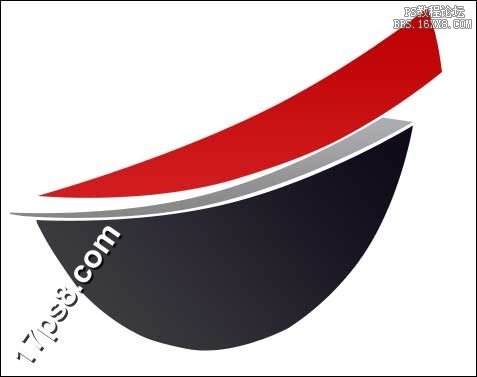
建新层,用钢笔画出下图所示路径,填充黑色。
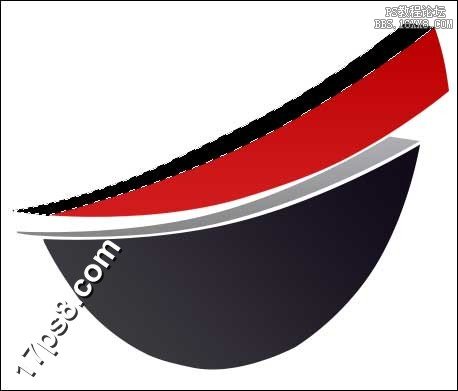
添加图层样式。

效果如下。

同样的方法和图层样式,做出其它形状。
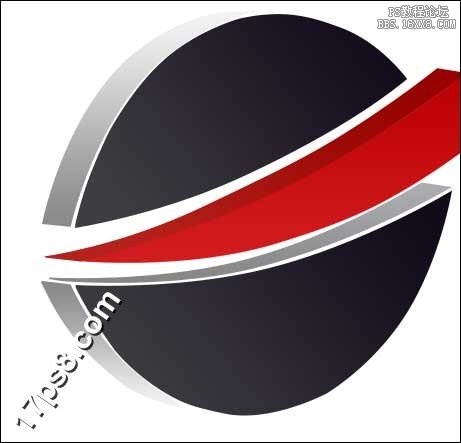
建新层,用钢笔画出下图所示路径,填充白色,图层模式柔光。

同样的方法。
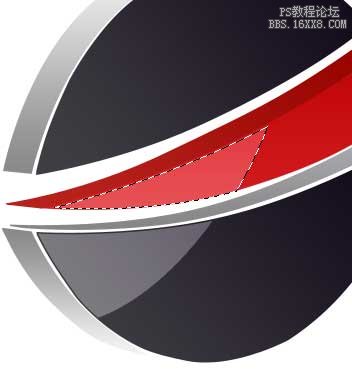
建新层,用钢笔画出下图所示路径,填充白色。
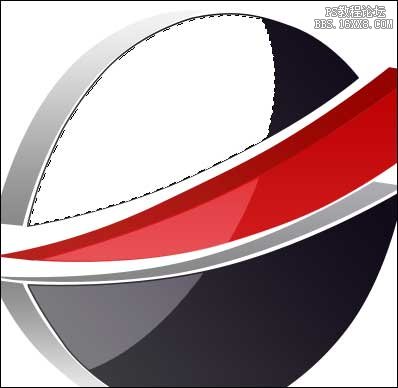
图层模式柔光,添加蒙版,黑白直线渐变。

最后添加一些文字和阴影,最终效果如下。

本教程学习如何用photoshop的钢笔和图层样式打造一个高光质感的商业公司Logo,先看效果图。

新建文档1280x1024像素,背景白色,建新层,用钢笔画出下图所示路径,填充黑色。
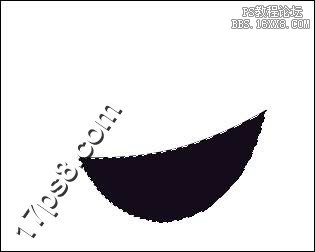
添加图层样式。

效果不是很明显,但后期能看出来。

建新层,用钢笔画出下图所示路径,填充黑色。

添加图层样式。

效果如下。
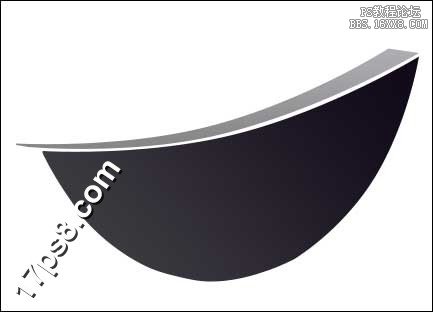
建新层,用钢笔画出下图所示路径,填充黑色。

添加图层样式。

效果如下。
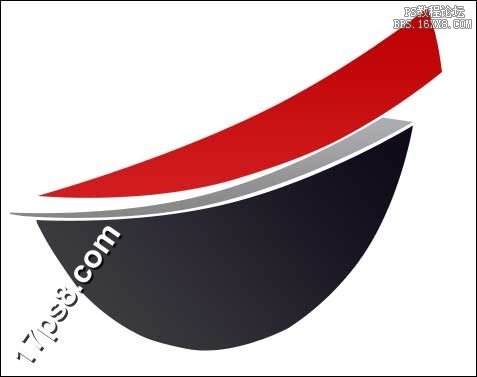
建新层,用钢笔画出下图所示路径,填充黑色。
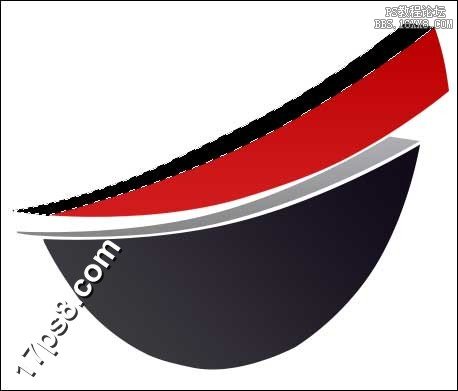
添加图层样式。

效果如下。

同样的方法和图层样式,做出其它形状。
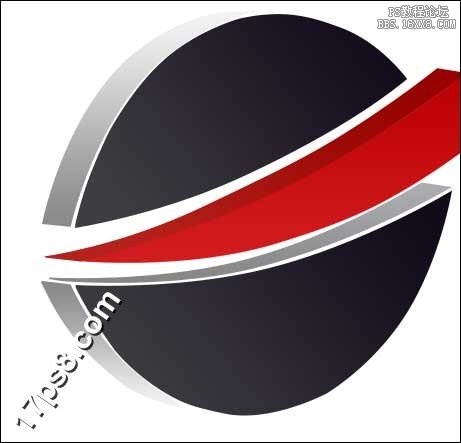
建新层,用钢笔画出下图所示路径,填充白色,图层模式柔光。

同样的方法。
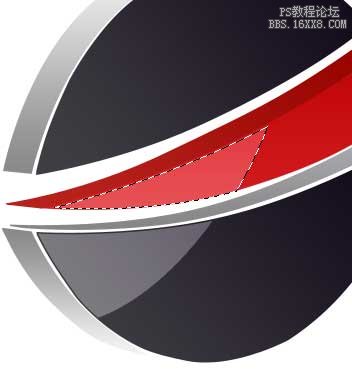
建新层,用钢笔画出下图所示路径,填充白色。
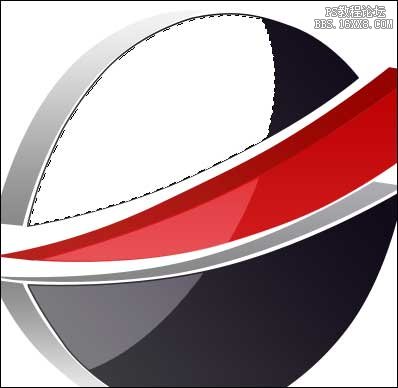
图层模式柔光,添加蒙版,黑白直线渐变。

最后添加一些文字和阴影,最终效果如下。

